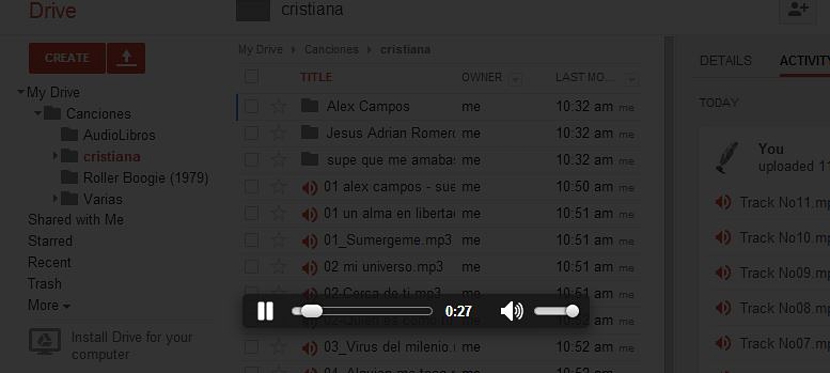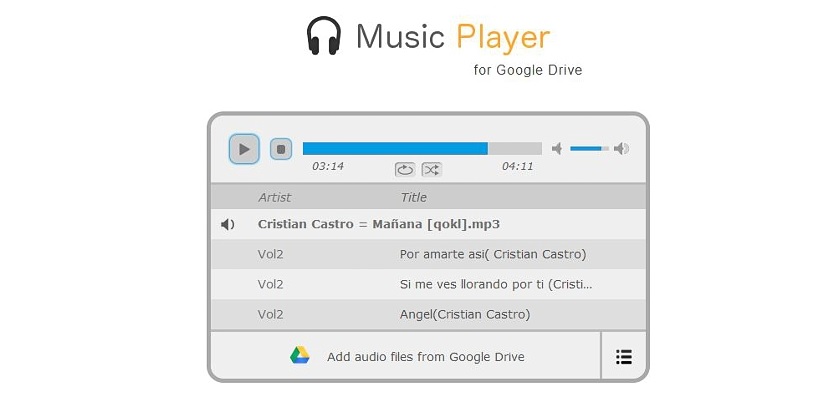
Kiek vietos turite „Google“ diske? Jei esate iš tų žmonių, kurie vis dar turi laisvos vietos, kurią „Google“ siūlo visiems bet kurios jos paslaugos vartotojai, tada galbūt tuo pačiu metu turėtume jį naudoti kūrybiškai ir įdomiai tuo pačiu metu.
Yra daug žmonių, kurie ateina naudoti „Google“ disko siūlomą 15 GB debesies saugyklą, daugiausia dokumentams. Tai nėra didelis svoris, kuris prisotins minėtą erdvę, todėl bandoma panaudoti likusius gigabaitus kažkuo produktyvesniu. Dabar paminėsime galimybę, kuri gali patikti daugeliui, ir tai yra ta, kad jei visą savo muzikos bibliotekos kolekciją laikysime toje erdvėje, galėtume jos klausytis per specializuotą grotuvą.
„Music Player“, jei norite klausytis muzikos iš „Google“ disko
Kalbant konkrečiai apie tas dainas, kurias galėjome išsaugoti „Google“ disko tarnyboje, galime bet kada jų klausytis, tereikėdami patyrinėti šiam tikslui sukurtus aplankus. Anksčiau būtina įvesti paslaugą su atitinkamais prieigos kredencialais, dėl kurių vėliau atsidursime savo saugykloje pačiame debesyje. Kai pateksime į vieną iš aplankų ar katalogų, kuriuose saugomi muzikos failai, tik su pasirinkus bet kurį iš jų, bus atidarytas numatytasis laikmenų grotuvas.
Jis turi gana paprastą sąsają, nes ten turėsime tik galimybę pristabdykite arba tęskite pasirinkto muzikos failo grojimą. Bet jei turime didelę dainų biblioteką, išsaugotą šioje „Google“ disko tarnyboje, galbūt vertėtų proga jomis pasinaudoti ir pradėti klausytis per grojaraštį - viskas pagal „Windows Media Player“ siūlomą stilių ir keletą. kiti. daugiau programų.
Laimei, mes radome įdomią internetinę programą, kuri veikia kaip papildinys, suderinamas su „Google Chrome“; tai, ką jūs turite padaryti pirmiausia, eikite link įrankio atsisiuntimo nuoroda, turėdami jį pridėti prie naršyklės, jei norime turėti geresnių alternatyvų klausydamiesi „Google“ diske saugomos muzikos.
Intuityvi muzikos grotuvo sąsaja
Įdiegę šią programą „Google Chrome“, naršyklėje turime įvesti tik tą sritį, kurioje jie visi yra įdiegti. Norėdami tai padaryti, galite pasirinkti bet kurią iš šių procedūrų:
- chrome: // apps /
- driveplayer.com
Pirmuoju atveju „Google Chrome“ rasime visas tas programas, kurias tam tikru momentu būsime įdiegę. Mes tiesiog turime raskite muzikos grotuvo piktogramą (atrodo kaip ausinės) ir dukart spustelėkite, kad paleistumėte.
Kita mūsų siūloma alternatyva yra nuoroda į programą, kurią įdiegus „Google Chrome“ ji iškart pasirodys „Music Player“ sąsajoje.
Nepriklausomai nuo to, kokio tipo metodą taikome šiai programai paleisti, įdomu yra galimybė labai lengvai ir paprastai sukurti grojaraščius. Siūlomas metodas galėtų būti toks:
- Pasirinkite mygtuką vidinėje dešinėje, kad sukurtumėte grojaraštį.
- Įdėkite norimo turėti sąrašo pavadinimą.
- Apatinėje juostoje pasirinkite parinktį, kurioje parašyta «Pridėkite garso failus iš „Google“ disko"
- Eikite į „Google“ disko aplanką, kuriame randamos mus dominančios muzikinės temos.
- Suaktyvinkite dainų, kurias norime įtraukti į grojaraštį, langelius.
- Spustelėkite mygtuką «pasirinkti"
Atlikdami mūsų siūlomus veiksmus, jau turėsime grojaraštį, sukurtą naudojant šią programą, panaudojus tik visus muzikos failus, kurie saugomi „Google“ diske; Jei šiame grojaraštyje daugiausia naudojami mp3 failai, procedūra nereikalauja didelio išteklių kiekio ar gerokai didesnio pralaidumo, nes jų svoris yra gana lengvas.
Viršuje turime papildomų variantų, kurie padės mums pristabdyti klausomą dainą, priversti visas pasirinktas dainas pakartoti ir net leisti grojimą atsitiktinai.